Если вы наткнулись на файл с расширением .rar и не знаете, как его открыть, не волнуйтесь. В этой статье мы расскажем вам, как легко и быстро распаковать содержимое rar архива. Открыв rar файлы становится проще с каждым шагом, и вскоре вы станете экспертом в работе с архивами!
1. Во-первых, вам понадобится программа, способная работать с архивами rar формата. Хорошей и популярной программой является WinRAR, которую можно бесплатно скачать и установить. После установки WinRAR открывается мир архивов, и вы сможете легко распаковывать файлы любого формата.
2. После установки WinRAR найдите ваш rar файл на компьютере. Обычно он будет обозначаться иконкой с изображением фиолетового ящика. Щелкните правой кнопкой мыши на файле и выберите "Извлечь файлы" или "Распаковать...".
3. В открывшемся окне выберите путь для извлечения файлов из архива. Можно выбрать существующую папку или создать новую, указав свое желание. Нажмите на кнопку "Извлечь" или "ОК", чтобы начать распаковку rar архива.
Теперь, когда файлы успешно извлечены из архива, вы можете легко получить к ним доступ и работать с ними. Не забывайте, что после распаковки архива, исходный rar файл остается нетронутым, так что его можно сохранить или удалить, в зависимости от вашего желания. Теперь вы знаете, как легко открыть rar файл, так что наслаждайтесь вашими файлами без лишних хлопот!
Скачайте программу для работы с архивами

Перед тем, как открыть rar файл, вам понадобится программа для работы с архивами. Существует множество бесплатных программ, которые помогут вам справиться с этой задачей. Ниже мы рассмотрим несколько популярных вариантов.
1. 7-Zip - это свободная программа с открытым исходным кодом, которая поддерживает множество архивных форматов, включая rar. Ее интерфейс довольно простой и понятный, что делает ее незаменимой для новичков.
2. WinRAR - еще одна популярная программа для работы с архивами. Она позволяет создавать и распаковывать архивы различных форматов, включая rar. WinRAR также имеет удобный интерфейс и широкий набор функций.
3. WinZip - это еще одна популярная программа для работы с архивами. Она поддерживает большое количество архивных форматов, включая rar. WinZip обладает простым и интуитивно понятным пользовательским интерфейсом.
Чтобы скачать одну из этих программ, просто перейдите на соответствующий сайт и следуйте инструкциям по установке. Выберите программу, которая больше всего соответствует вашим потребностям и предпочтениям.
Установите программу на компьютер

Вот пошаговая инструкция по установке WinRAR на компьютер:
- Откройте ваш любимый веб-браузер и перейдите на официальный сайт WinRAR.
- На главной странице сайта найдите раздел "Скачать" или "Загрузить" и кликните на него.
- Вас перенаправит на страницу загрузки, где вы сможете выбрать версию программы для вашей операционной системы. Нажмите на ссылку для скачивания выбранной версии.
- После завершения загрузки найдите скачанный файл на вашем компьютере (обычно это будет файл с расширением .exe). Дважды кликните на файле, чтобы запустить установку WinRAR.
- Следуйте инструкциям установщика, выбирая язык, путь установки и другие настройки по вашему усмотрению.
- По завершении установки WinRAR будет готов к использованию.
Теперь у вас есть программа для открытия rar файлов на вашем компьютере. Вы готовы использовать WinRAR для извлечения файлов из архивов и работы с ними.
Откройте программу и найдите нужный rar файл
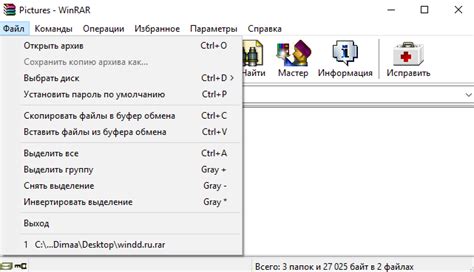
Чтобы открыть rar файл, запустите установленную программу и найдите нужный файл в вашей файловой системе. Для этого вам может понадобиться проводник (Windows Explorer) или иной файловый менеджер, чтобы найти и выбрать нужный rar файл.
Будьте внимательны при поиске файла: убедитесь, что вы правильно указали путь к файлу и что файл имеет расширение .rar. Если у вас есть несколько файлов, вы можете использовать поиск по имени или организовать файлы в отдельные папки, чтобы сделать процесс поиска проще и более структурированным.
Когда вы нашли нужный rar файл, щелкните по нему правой кнопкой мыши и выберите опцию "Открыть с помощью" из контекстного меню. В открывшемся списке выберите ранее установленную программу для работы с архивами, например, "WinRAR" или "7-Zip".
После выбора программы, rar файл будет открыт в этой программе, и вы сможете просмотреть содержимое архива, извлечь файлы или выполнить другие операции в зависимости от ваших потребностей.
Теперь вы знаете, как открыть rar файл, используя программу для работы с архивами. Удачного использования!
Распакуйте файлы из архива
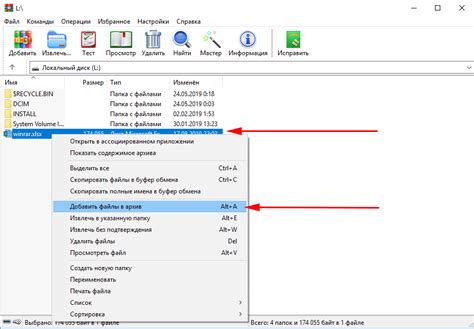
После того, как вы успешно скачали и установили программу для работы с архивами, вы готовы приступить к распаковке файлов из архива. Вот пошаговая инструкция:
- Найдите скачанный архивный файл на вашем компьютере. Обычно он сохраняется в папке "Загрузки", но вы можете указать любую другую папку при сохранении.
- Щелкните правой кнопкой мыши по архивному файлу. В открывшемся контекстном меню выберите опцию "Извлечь файлы" или "Распаковать".
- Появится окно, в котором вы можете выбрать папку для распаковки файлов из архива. Нажмите кнопку "Обзор", чтобы выбрать нужную папку. Если желаете распаковать файлы в текущую папку, оставьте это поле пустым.
- После выбора папки нажмите кнопку "ОК" или "Извлечь". Программа начнет распаковку файлов из архива в выбранную вами папку.
- Когда распаковка будет завершена, вы сможете увидеть все файлы и папки, которые были в архиве. Они будут находиться в той папке, которую вы указали при распаковке.
Теперь у вас есть все необходимые инструкции, чтобы успешно распаковать файлы из архива. Удачи в работе с архивами!